Manuel d'utilisation en français de la PRISE ENCASTRÉE WIFI MOES WK-FR16M
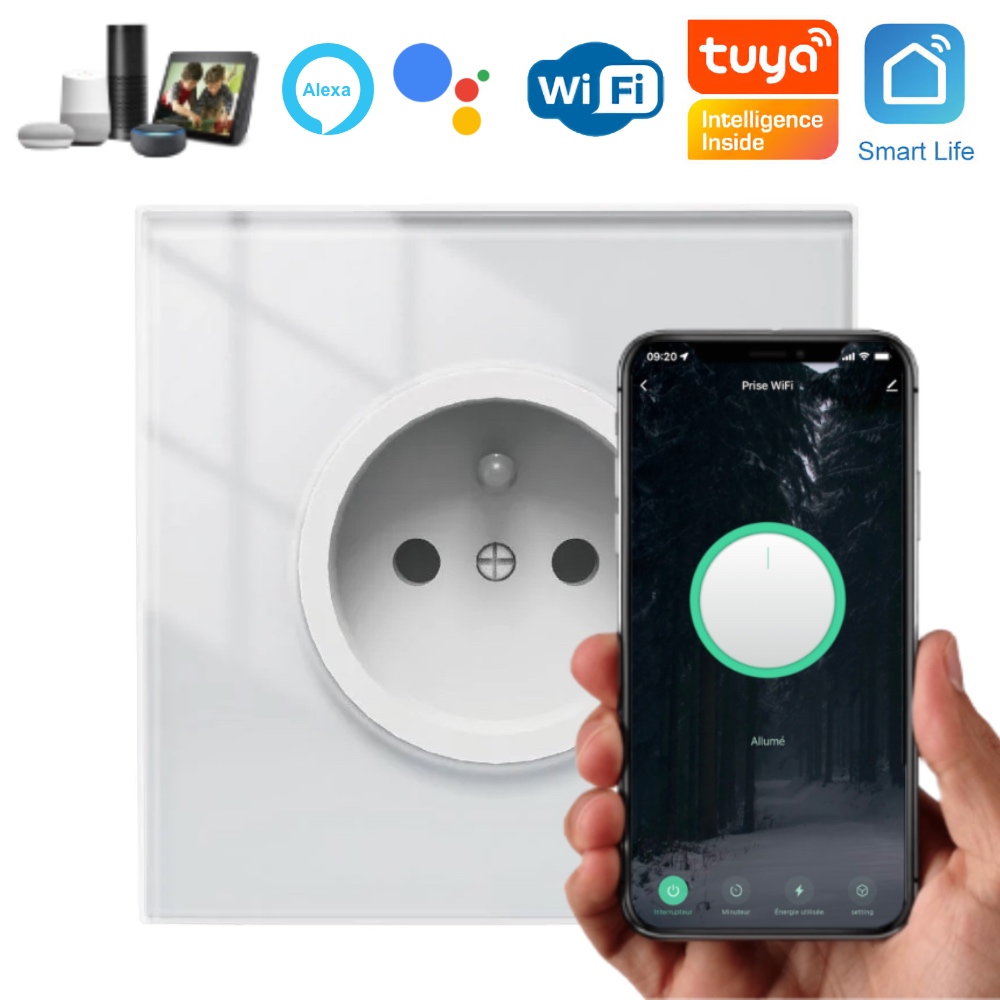
Sommaire
Câblage de la prise encastrée WiFi MOES WK-FR16M
RISQUE D’ÉLECTROCUTION !
IL EST FORTEMENT RECOMMANDÉ DE FAIRE APPEL À UN ÉLECTRICIEN QUALIFIÉ.
COUPEZ ET SÉCURISEZ LE DISJONCTEUR DE VOTRE INSTALLATION ÉLECTRIQUE ET VÉRIFIEZ L’ABSENCE DE TENSION À L’AIDE D’UN TESTEUR AVANT TOUTE OPÉRATION SUR LE CÂBLAGE. VERROUILLEZ SI POSSIBLE L'ACCÈS AU DISJONCTEUR. EN Tout CAS Indiquez SUR LE TABLEAU électrique : "NE PAS REBRANCHER ! EN TRAVAUX !"
IL EST FORTEMENT RECOMMANDÉ DE FAIRE APPEL À UN ÉLECTRICIEN QUALIFIÉ.
COUPEZ ET SÉCURISEZ LE DISJONCTEUR DE VOTRE INSTALLATION ÉLECTRIQUE ET VÉRIFIEZ L’ABSENCE DE TENSION À L’AIDE D’UN TESTEUR AVANT TOUTE OPÉRATION SUR LE CÂBLAGE. VERROUILLEZ SI POSSIBLE L'ACCÈS AU DISJONCTEUR. EN Tout CAS Indiquez SUR LE TABLEAU électrique : "NE PAS REBRANCHER ! EN TRAVAUX !"
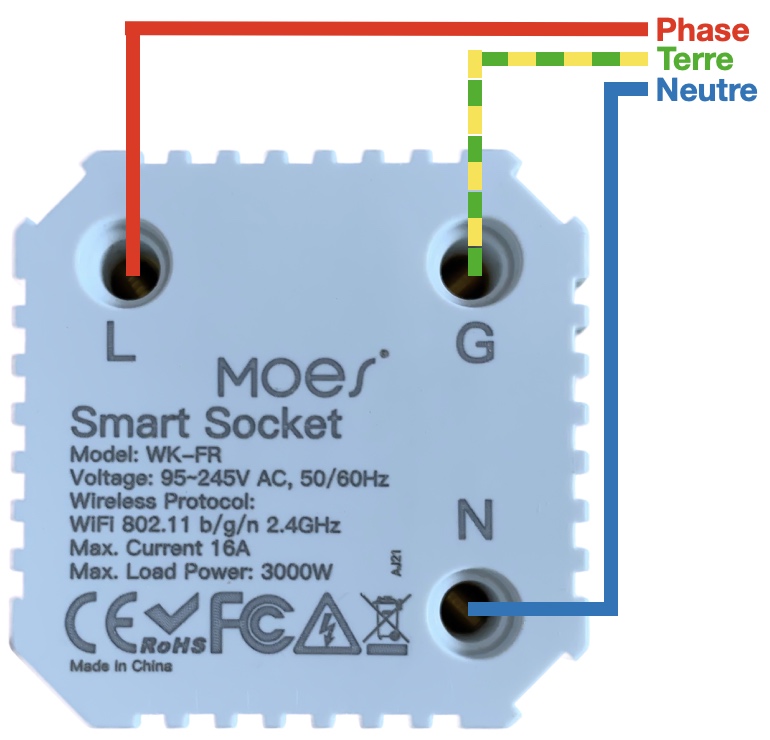
Veillez à serrer les bornes fermement (mais sans forcer). Nous recommandons de préférer les câbles rigides monobrins aux câbles souples multibrins. En cas d'utilisation de câbles multibrins, vérifiez bien que des brins "libres" ne créent pas de court-circuit avec les bornes voisines.
- Borne N : Borne d'entrée pour le neutre
- Borne L : Borne d'entrée pour la phase
- Borne G : Borne d'entrée pour la terre
L'alimentation de la prise doit être protégée par un disjoncteur 16A ou inférieur suivant l'équipement à commander et la section des câbles utilisés, conformément à la réglementation.
La puissance de sortie maximale de cette prise est de 3000 W à 230 V (env. 13 A) pour des charges résistives (appareils équipés de résistances chauffantes comme des radiateurs par exemple). Il est recommandé de ne pas dépasser 750 W avec les moteurs (ex : ventilateur), 375 W avec des LED (ou avec des appareils électroniques si les sorties doivent être actionnées avec les appareils en fonctionnement). En cas de doute, demandez-nous conseil.
Ajout de la prise encastrée MOES à l'application Lidl Home ou Tuya Smart Life
Installation de l'application smartphone
- Ce micromodule WiFi peut être utilisé, au choix, avec l'application Lidl Home, Tuya Smart ou Smart Life.
- Si vous avez déjà une de ces applications, vous pouvez passer directement au chapitre suivant.
- Si vous n'avez pas encore une de ces applications, nous vous recommandons de télécharger l'application gratuite "Tuya Smart"
- Si vous êtes sur Android : Tuya Smart sur le Google Play
- Si vous êtes sur iOS (iPhone) : Tuya Smart sur l'App Store Apple
- Créez un compte utilisateur et connectez-vous
Pour votre sécurité, nous vous recommandons de choisir un mot de passe unique pour cette application, d'une longueur de 10 à 14 caractères, mélangeant des majuscules, minuscules, chiffres et caractères spéciaux. Notez ce mot de passe dans un endroit sécurisé.
Si l'application vous demande de vous localiser, autorisez là, car, sans cela, vous n'arriverez pas à configurer le WiFi. Vous pourrez toujours désactiver les droits de localisation par la suite.
Ajout de l'équipement dans l'application
Cette prise est équipée du Bluetooth, nous allons utiliser ce mode d'appairage qui est à la fois simple, rapide et compatible avec la majorité des connexions WiFi, qu'elles soient à 2,4 GHz ou à 2,4 + 5 GHz.
Le Bluetooth de votre smartphone doit impérativement être activé.
Si votre téléphone vous demande des autorisations (ex : accès au Bluetooth), vous devrez les accepter.
- Alimentez la prise encastrée WiFi MOES
- Attendez 10 secondes
- Si le voyant clignote rapidement, passez à l'étape suivante. S'il ne clignote pas, appuyez 10 secondes sur le bouton, le voyant doit se mettre à clignoter rapidement. Si le voyant clignote lentement, recommencez l'opération afin qu'il clignote rapidement.
- Lancez l'application smartphone (Lidl Home, Tuya ou Smart Life).
Suivant la version de l'application utilisée et les circonstances, il est possible que le module soit automatiquement détecté et qu'il vous soit proposé de l'ajouter sans avoir besoin d'appuyer sur le bouton +.
- L'appareil peut être automatiquement détecté au lancement de l'application
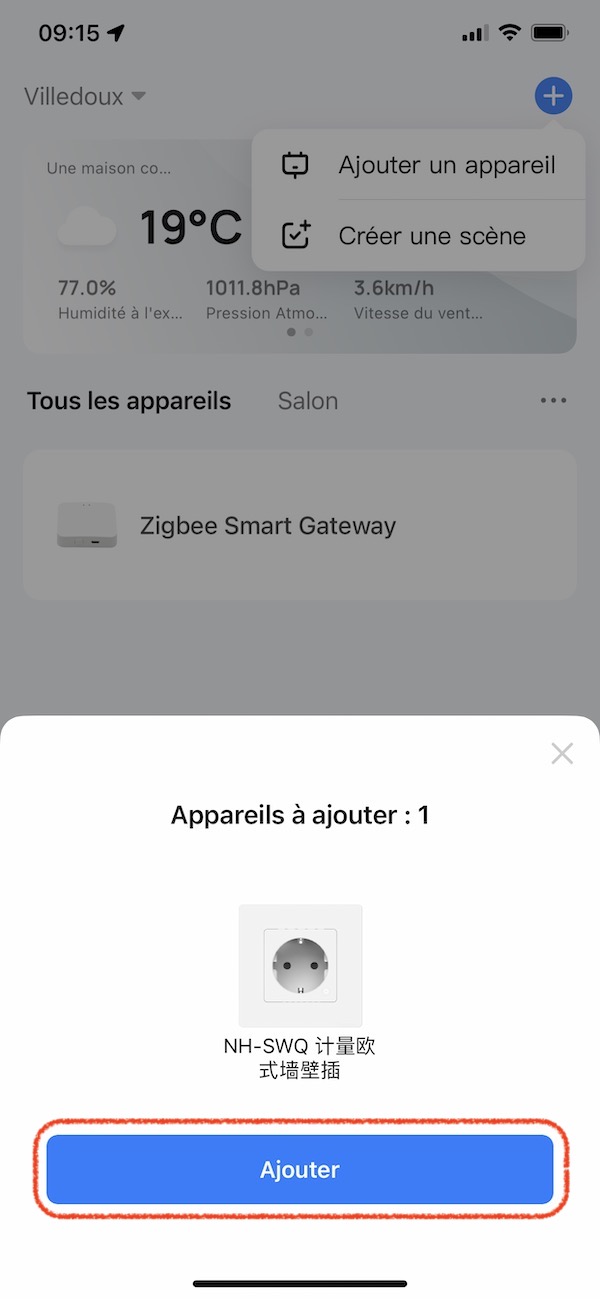
- Si le module n'est pas automatiquement détecté, en haut à droite appuyez sur le
Les copies d'écran ci-dessous peuvent varier légèrement suivant l'application utilisée et sa version, mais les principes sont identiques.
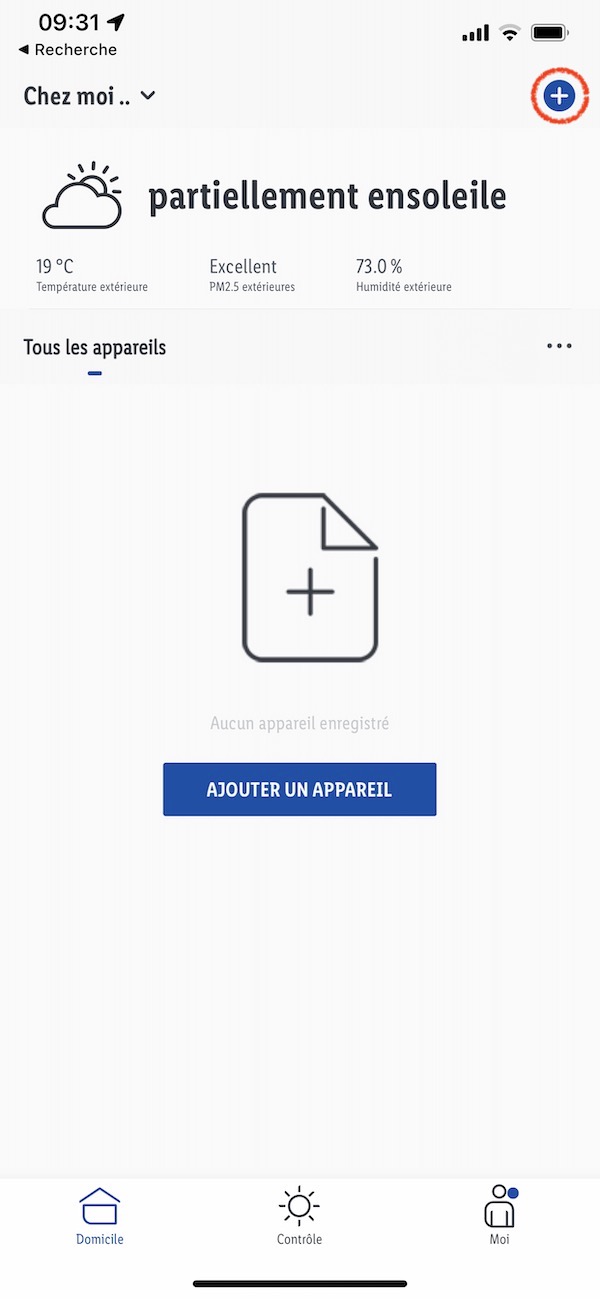
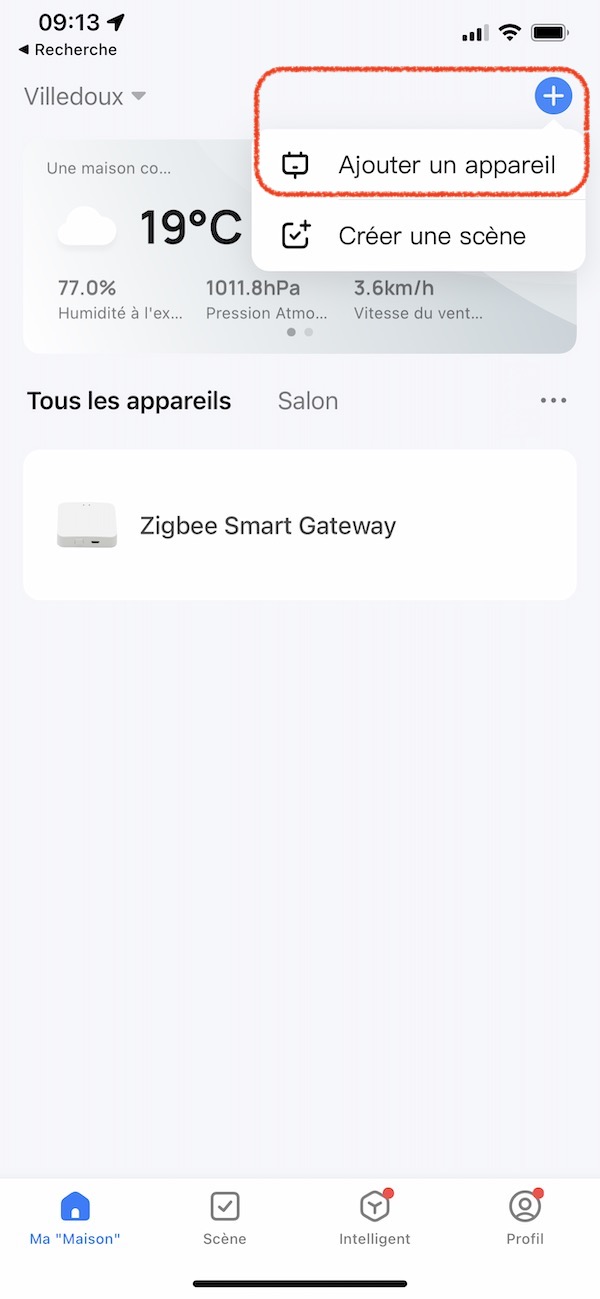
- Puis, suivant les versions de logiciel, l'ajout de l'appareil doit vous être proposé et il peut éventuellement être nécessaire de valider cet ajout avec un bouton (image de droite, ci-dessous)
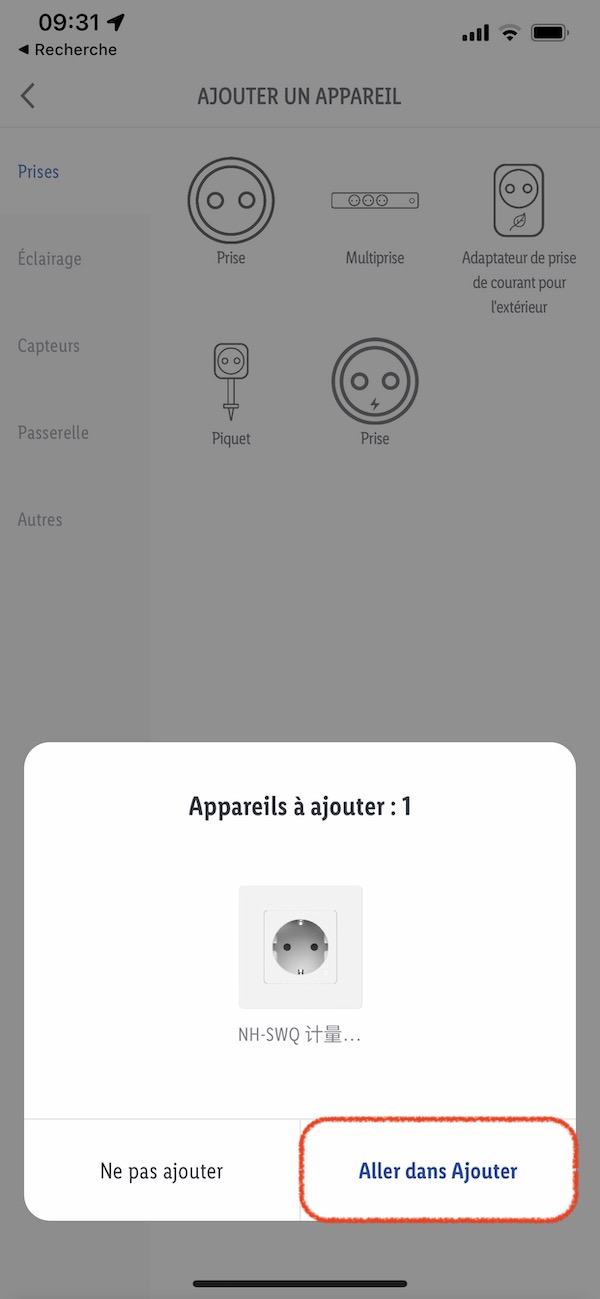
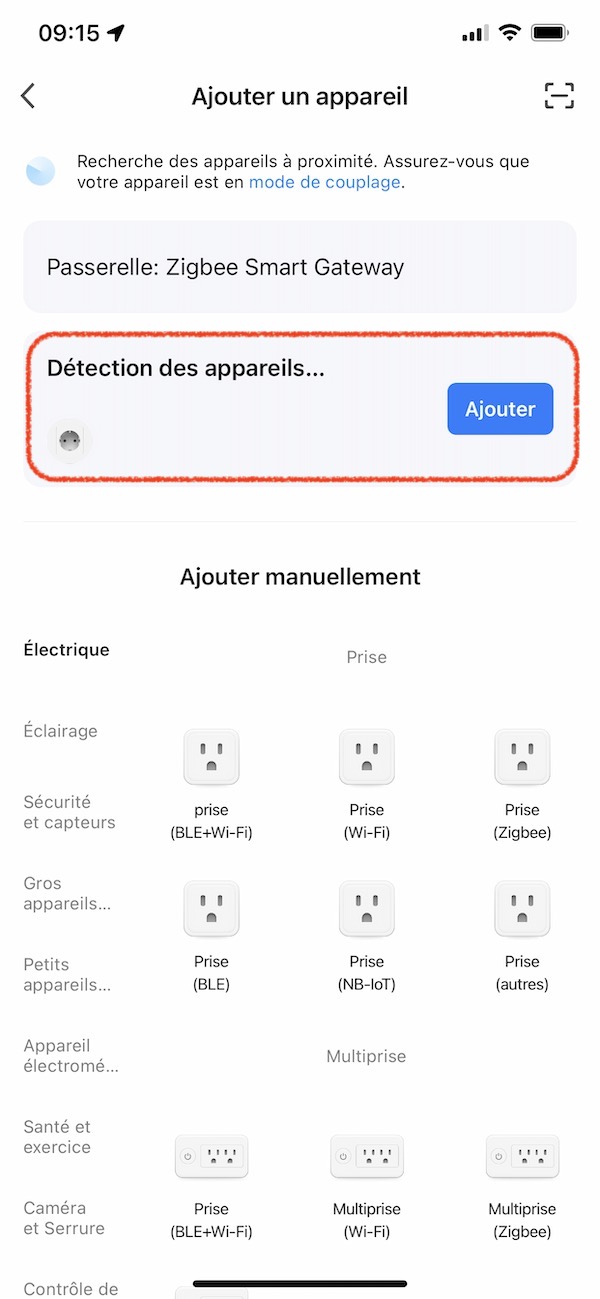
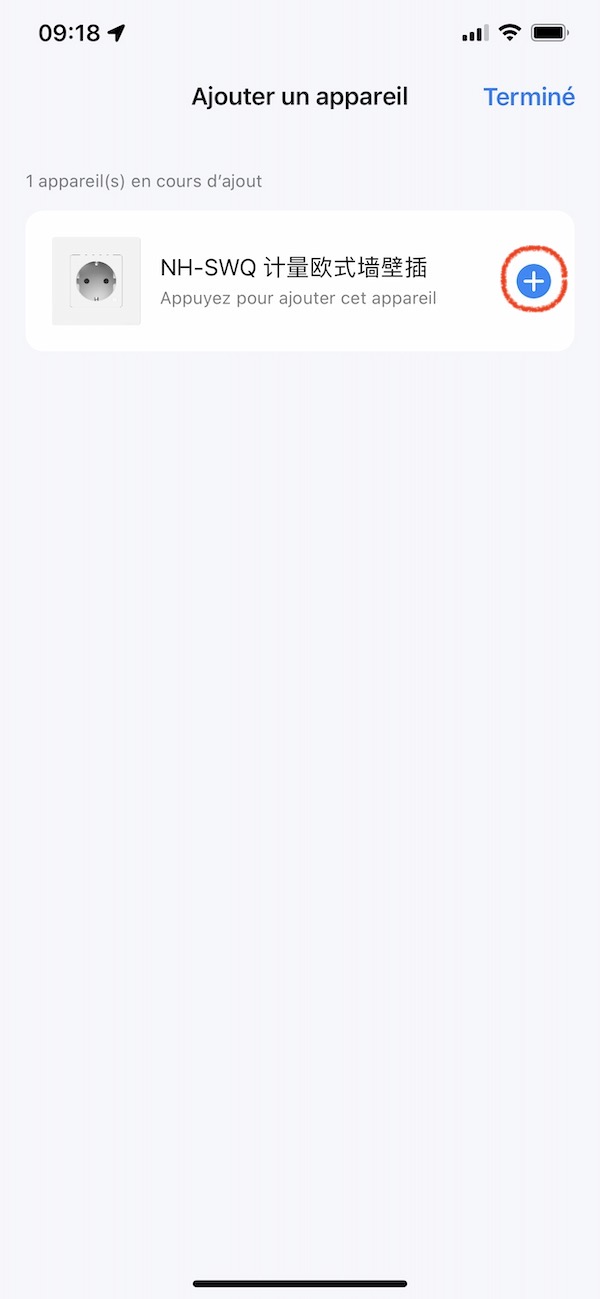
- Si vos codes d'accès WiFi vous sont demandé, vérifiez que le réseau WiFi indiqué est bien celui auquel vous voulez connecter l'interrupteur et saisissez son mot de passe (en respectant bien les majuscules et minuscules puis appuyez sur Confirmer.
Veillez à sélectionner un réseau WiFi fonctionnant à 2,4 GHz (ou à 2,4 GHz et 5 GHz) mais pas un réseau fonctionnant seulement à 5 GHz. Si vous ne savez quelle fréquence utilise votre réseau, il est fortement probable que celui-ci propose au moins la fréquence de 2,4 GHz).
Pour changer de réseau, vous pouvez appuyer sur ou changer de réseau WiFi dans les réglages de votre smartphone.
Pour changer de réseau, vous pouvez appuyer sur ou changer de réseau WiFi dans les réglages de votre smartphone.
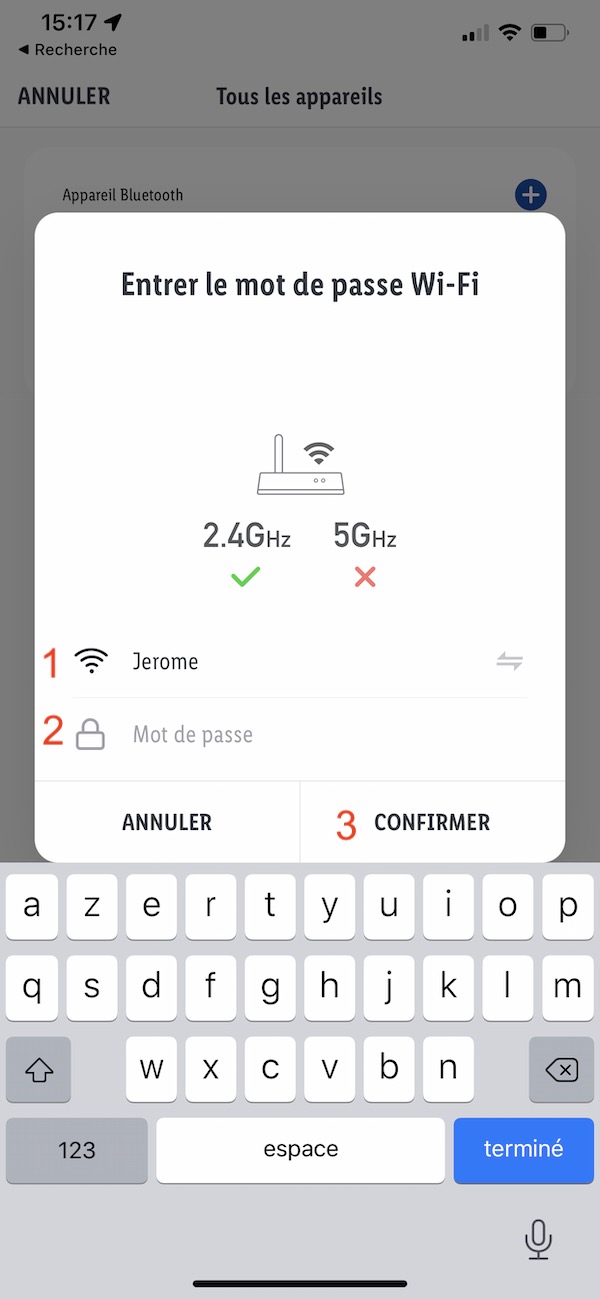
- Pendant quelques dizaines de secondes, l'application va configurer la prise WiFi.
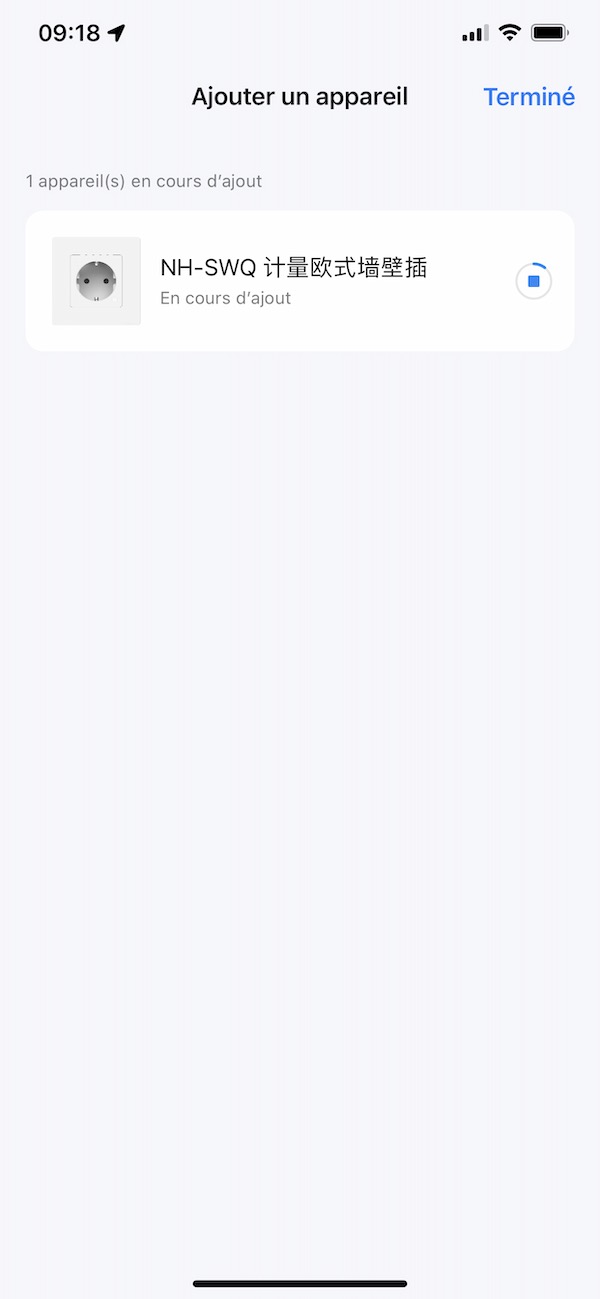
- Vous allez pouvoir renommer l'équipement à l'aide du bouton (important pour une utilisation avec un assistant vocal) et choisir une pièce si nécessaire.
À noter que le choix de la pièce peut être effectué par la suite, surtout si la pièce souhaitée n'est pas encore créée. - Appuyez sur le bouton Terminé (en haut à droite)
Utilisation de la prise encastrée WiFi MOES WK-FR16M
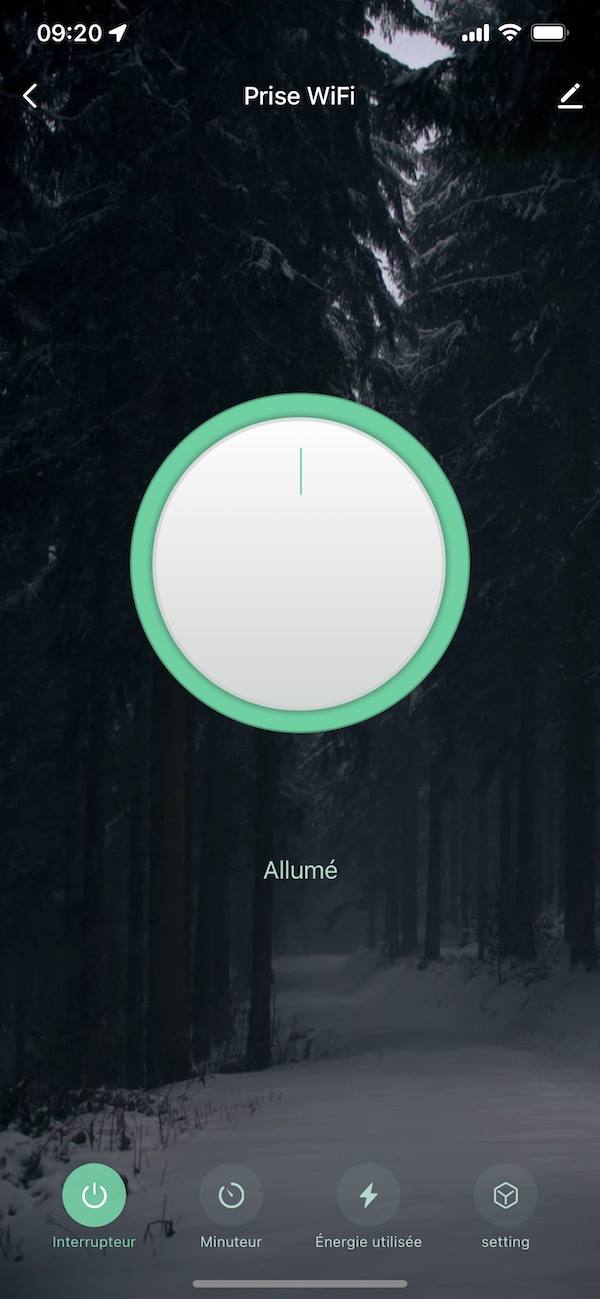
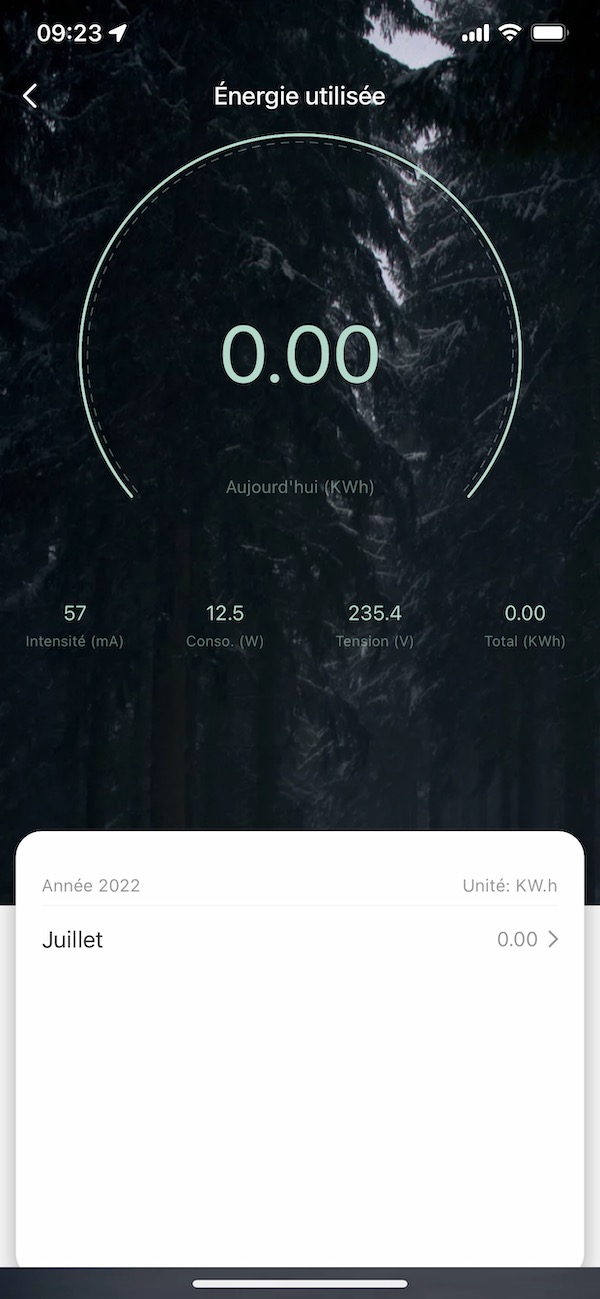
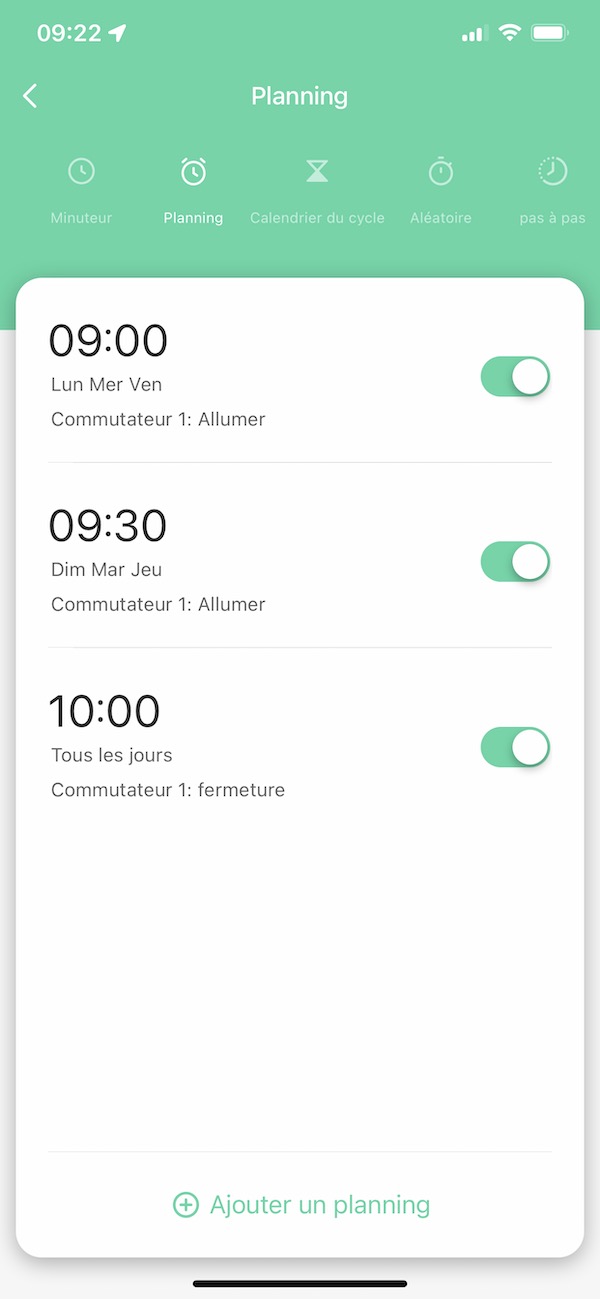
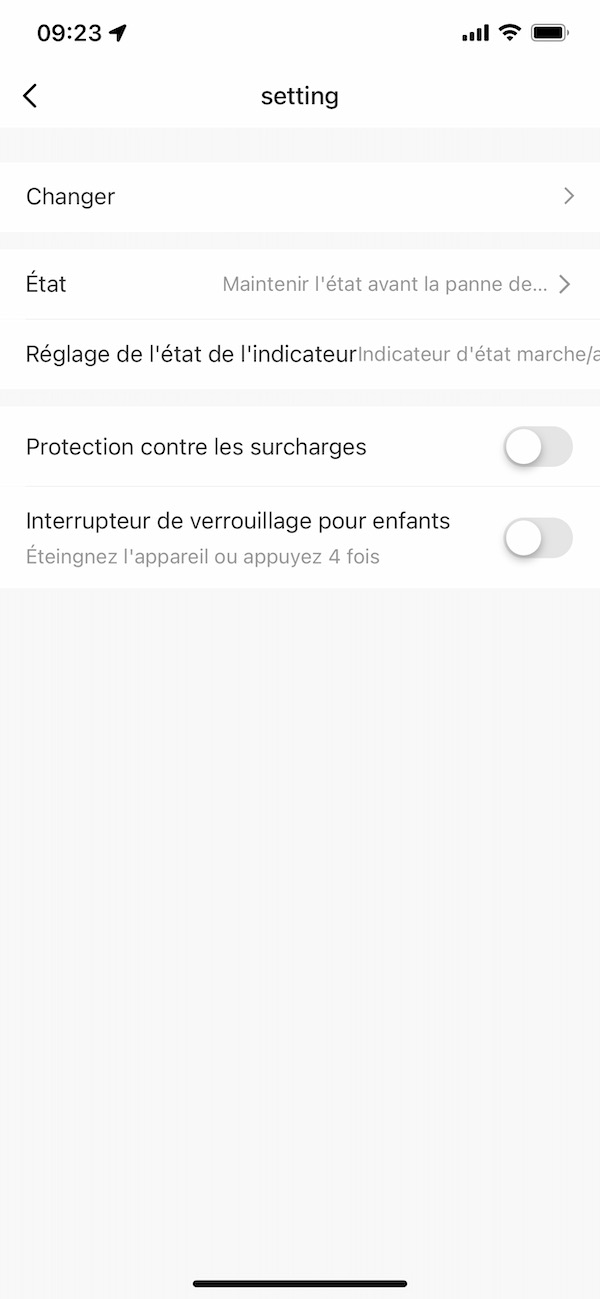
- Bouton central et bouton : Allume / éteint la sortie de la prise
- Minuteur :
- Minuteur : Extinction automatique après x heures : minutes (uniquement si le minuteur est démarré depuis ce menu)
- Planning : Permet de créer des allumages / extinctions programmés certains jours et à certaines heures
- Calendrier de cycle : Permet de programmer des cycles répétés d'un certain temps allumé (mal traduit en "Heure de début", sous le choix des jours), puis un certain temps éteint (mal traduit en "Heure de fin", sous le choix des jours) et ainsi de suite, débutant à partir d'une certaine heure (réglage "Heure de début" en haut de l'écran) et s'arrêtant après une certaine heure (réglage "Heure de fin" en haut de l'écran).
- Aléatoire : Allume et éteint aléatoirement certains jours entre une heure de début et une heure de fin (utile pour de la simulation de présence)
- "pas à pas" : Extinction automatique après x min/secondes lorsque la prise est allumée, que ce soit via le bouton, l'application ou un scénario.
- Energie utilisée : Affiche
- Intensité du courant (mA / A)
- Puissance instrantannée (W)
- Tension (V)
- Consommation cumulée (kWh)
- Ainsi que des totaux de consommation cumulée par mois. En appuyant sur un mois, un graphique de consommation par jour est affiché.
- [Y] Setting : Paramétrage de la prise
- "État" : état de la sortie après une coupure de courant (allumé / éteint / reprendre l'état précédent la coupure).
- Réglage de l'état de l'indicateur : Règle le voyant (allumé en permanence / allumé quand la sortie est active / toujours éteint).
- Protection contre les surcharges : Coupe automatiquement la sortie si la puissance dépasse la puissance permise par la prise.
- Interrupteur de verrouillage pour enfant : Quand activé, nécessite 4 appuis rapides pour allumer / éteindre la prise via son bouton tactile
- : Réglages de l'appareil
- : Permet de renommer l'appareil et de choisir son emplacement (sa pièce).
- Informations appareil : Permet de connaitre l'adresse IP publique, le niveau de signal WiFi, etc.
- Scénarios et automatisation : Liste les scénarios que vous pouvez avoir créés et qui interagissent avec cet appareil.
- Prise en charge de l'appareil : Permet, si ce n'est déjà fait, de configurer votre système Lidl Home ou Tuya / Smart Life avec des assistants vocaux comme Google Home ou Amazon Alexa.
- Notification hors ligne : permet de recevoir une notification sur votre smartphone si l'interrupteur de volet roulant perd sa connexion aux serveurs (perte de connexion WiFi, coupure Internet ou coupure de courant).
- Appareil partagé : Permet de donner accès à cet appareil à des membres de la famille ayant un autre compte sur la même application.
- Créer un groupe : Permet de créer un groupe de commande afin de commander simultanément plusieurs appareils (vous pouvez aussi passer par des scènes).
- Vérifiez le réseau : Permet d'effectuer un diagnostic de connexion de l'appareil
- Mise à jour de l'appareil : Permet de mettre à jour le logiciel interne de l'appareil, si une mise à jour existe (rare).
- Enlevez l'appareil : Supprime l'appareil de l'application et le remet à ses réglages d'usine
Utilisation avec des assistants vocaux
- Si ce n'est pas déjà fait, vous devez associer votre application (Lidl Home, Tuya Smart ou Smart Life) depuis les réglages de votre assistant vocal :
- Sur Google Home : Paramètres > Fonctionne avec Google > Ajouter l'application que vous utilisez (Lidl Home, Tuya Smart ou Smart Life), il vous sera ensuite demandé de vous authentifier
- Sur Amazon Alexa : Plus > Skills et jeux > utiliser le moteur de recherche > chercher l'application que vous utilisez (Lidl Home, Tuya Smart ou Smart Life), il vous sera ensuite demandé de vous authentifier
- Une fois fait, le(s) équipement(s) présents dans votre application et supportés par les assistants vocaux doivent automatiquement être synchronisés.
Lidl Home : Au 09/02/22, l'application Lidl Home ne supporte pas Amazon Alexa. Pour une utilisation avec Amazon Alexa, vous pouvez supprimer et ré-ajouter vos équipements Lidl et compatibles sur l'application Smart Life qui, elle, supporte Amazon Alexa et est compatible avec les modules Lidl.
- Vous pouvez maintenant commander la prise via les phrases : ["Alexa" / "OK Google"] allume / éteint [nom donné à la prise]
Mis à jour le : 23/08/2022 à 11:44
Auteur : Jérôme Massiaux, technicien domotique-store.fr
Recommandez cet article
TweeterCes articles pourraient aussi vous intéresser
- Manuel d'utilisation en français la prise connectée WiFi IP55 pour usage extérieur Sonoff S55FR (S55TPE)
- Manuel d'utilisation en français de la prise WiFi Sonoff S26R2TPE-FR
- Manuel d'utilisation en français de la caméra WiFi motorisée TUYA-CAM-I2WPT
- Manuel d'utilisation en français de l'interrupteur WiFi sur câble MS101-10A / MS101-16A
- Manuel d'utilisation en français de la caméra WiFi motorisée TUYA-CAM-PTI4-3MP

